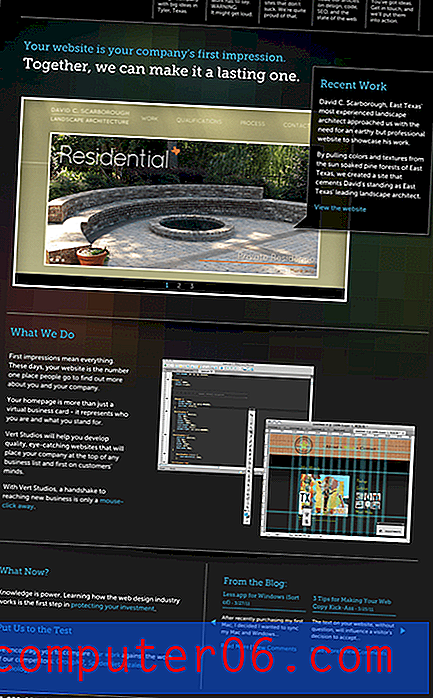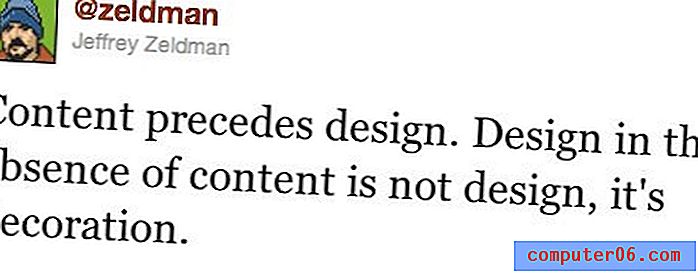Luminar vs. afiinsusfoto
Kuigi Adobeil on endiselt lukustus tohutul osal fototöötlusturust, on hiljuti üles tõusnud mitu uut tarkvara konkureerivat konkurenti, lootuses pakkuda alternatiivi kasutajatele, kes ei suuda seista sunnitud igakuise tellimissüsteemi eest. Uue fotoredaktori õppimine võib aga olla suur ajainvesteering, seetõttu on oluline enne oma õppetööle pühendumist varuda aega oma võimaluste kaalumiseks. Hoolimata asjaolust, et peaaegu kõik fototoimetajad on nüüd omaks võtnud tujuka tumehalli esteetika, võivad need võimete, jõudluse ja kasutusmugavuse osas metsikult erineda.
Skylumi Luminar 3 seab esiplaanile kasutajasõbraliku hävitamatu RAW-redigeerimise töövoo ja see annab suurepäraseid tulemusi. See kipub end suunama tavapärasema fotograafi poole, kes soovib oma fotosid dramaatilise efekti nimel üles tuua, ning teeb seda lihtsalt ja tõhusalt. Paar ainulaadset AI-toega tööriista võib muuta redigeerimise imelihtsaks ja uus raamatukoguhaldusjaotis võimaldab teil oma fotosid mõne lihtsa tööriista abil korraldada. Minu põhjalikku arvustust Luminar 3 kohta saate lugeda siit.
Serif Affinity Photo on mõeldud Adobe'i kasutuselevõtuks ja see on suurepäraseks tööks, et end paljude selle levinumate omaduste jaoks Photoshopiga positsioneerida. See pakub laias valikus võimsaid kohalikke redigeerimise tööriistu, aga ka võimalust käsitleda HDR-i, panoraamide õmblemist ja tüpograafiat. See pakub ka RAW mittepurustavat arendamist, kuigi mõnikord võib tunduda, nagu oleks Serif keskendunud programmi põhjalikumale redigeerimisele. Affinity Photo lähemalt tutvumiseks lugege minu täielikku arvustust siit.
Kasutajaliides
Tõenäoliselt võiksite väita, et hiljutist suundumust pimedas režiimis rakenduste kujundamisel populariseerisid fototöötlusprogrammid ja ka need kaks järgivad seda suundumust. Nagu allolevatest ekraanipiltidest näete, järgivad mõlemad programmid üsna sarnast kujunduse esteetilist ja üldist paigutust.
Pilt, millel töötate, on ees ja keskel, juhtpaneelid kulgevad raami üla- ja mõlemal küljel. Luminari raamatukogu moodul võimaldab tal järgmise pildi juurde liikumiseks lisada vasakust servast filmiriba, samas kui Affinity-l pole võrreldavat brauserit ja see toetub teie opsüsteemi tavalisele avatud faili dialoogiboksile.

Affinity Photo kasutajaliides (Photo persona)

Luminar 3 kasutajaliides (redigeerimise moodul)
Mõlemad programmid jagavad oma põhifunktsioonid eraldi sektsioonidesse, ehkki Affinity nimetab neid isikuks. Isikuid on viis: foto (retušeerimine ja redigeerimine), likvideerimine (tööriista likvideerimine), arendamine (RAW-fotoarendus), heli kaardistamine (HDR-i ühendamine) ja eksportimine (piltide salvestamine). Ma pole täiesti kindel, mis selle jaotuse taga on, eriti Liquify persona puhul, kuid see aitab liidest natuke sujuvamaks muuta.
Vaatamata sellele leian, et Affinity Photo liides on vaikimisi vormis pisut klaustrofoobiline. Õnneks saate kohandada peaaegu kõiki tööala aspekte vastavalt oma vajadustele ja peita seda, mida te ei kasuta, kuigi te ei saa veel tööala eelseadeid salvestada.
Luminari eeliseks on lihtsus oma küljel - vähemalt enamasti. See on jagatud ka sektsioonideks ja ka pisut kummalisel viisil, kuid üldiselt on liides üsna selge. Teek ja redigeerimine on eraldiseisvad, mis on mõistlik, kuid mingil põhjusel on samal tasemel ka teabejaotis, kus kuvatakse teie särituse sätete äärmiselt põhilised metaandmed. Ideaalis oleks see integreeritud otse raamatukogu vaate sektsiooni, selle asemel, et seda tõhusalt varjata, kuid võib-olla on selle eesmärk varjata tõsiasja, et Luminar eirab praegu enamikku metaandmeid.
Luminaril on oma liidese abil paar viga, mis tuleb siluda. Mõnikord ei õnnestu piltidel suumi suurust õigesti reguleerida, eriti 100% suumimisel. Liiga kiire pildi topeltklõpsamine võib teid redigeerimisrežiimist tagasi raamatukogu režiimi viia, mis on töötlemise keskel ilmselgelt masendav. Natuke kannatlikkust hoiab see väikese tüütusena, kuid loodan, et Skylumil on varsti tulemas veel üks veaparanduspaik.
Võitja : Tie. Huvipakkuvus pigistab samasse ruumi palju rohkem funktsioone, kuid asjaolu, et see ei paku mitut kohandatud tööruumi eelseadet, on ilmselge teemat käsitlev viis arvestama sellega. Luminaril on selge ja lihtne liides, mis pakub nii palju kohandatud eelseadeid, kui soovite, hoolimata asjaolust, et nende jaoks pole tegelikult palju vaja.
RAW-fotoarendus
Affinity Photo ja Luminar erinevad RAW-piltide töötlemise osas üsna palju. Luminari kiire ja mittepurustav arendusprotsess katab kogu redigeerimise töövoo ning kõiki teie tehtud muudatusi saab kiiresti ja hõlpsalt varjata pildi kindla osaga.
Affinity Photo võimaldab teil selles etapis kasutada ka põhimaske, kuid nende loomise viis on üllatavalt piiratud, arvestades, kui head pintslitööriistad on Photo persona. Võite luua pintslimaski või gradiendimaski, kuid mingil põhjusel ei saa te neid kahte ühendada, et kohandada oma gradienti fotol teatud objektide ümber.
Luminari suurem kontrollitavus redigeerimisprotsessi selles faasis on selge eelis, kuigi peate meeles pidama, et sellel pole tervet eraldi jaotist, et hiljem lokaliseeritud muudatusi lõplikult viimistleda.
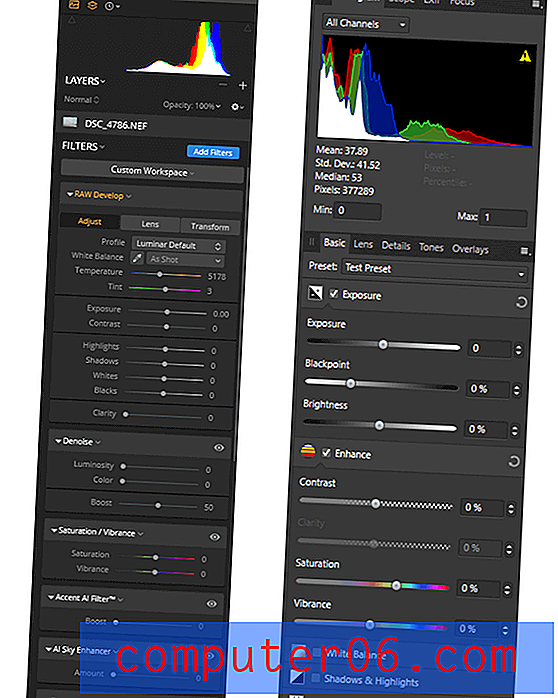
Luminari kujundus kasutab ühte veergu, mille järgi töötate allapoole, kohandades seda vastavalt vajadusele. Affinity Photo tihendab asju natuke rohkem, kuid sellel on rohkem põhilisi juhtelemente.
Kui olete tuttav Adobe ökosüsteemiga, pakub Luminar Lightroomiga sarnast arendusprotsessi, samas kui Affinity Photo on lähemal kaamera RAW & Photoshopi protsessile. Suhtlusfoto eeldab, et enne selle võimsamate redigeerimisriistade kasutamist peate pühenduma RAW-i esialgsetele muudatustele, mis on pettumust valmistav, kui muudate meelt pärast arendamise personaalt lahkumist.
Üldiselt leian, et töökorralduse Luminari / Lightroomi stiil on palju tõhusam ja sujuvam. Arvan, et saate Affinity Photo abil luua paremaid lõppkujutisi, kuid parimate tulemuste saamiseks peate arendajate Person ja Photo persona tehtud muudatused ühendama.
Mõlemad programmid võimaldavad salvestada rea muudatusi eelseadetuna, kuid Luminar sisaldab paneeli, mis on pühendatud kõigi eelseadete mõju kuvamisele praegusele pildile. See võimaldab teil ka redigeerida ühte pilti ja sünkroonida need muudatused teie raamatukogus valitud fotodega, mis on tohutu aja kokkuhoid pulma- / sündmusfotograafidele ja kõigile teistele, kes teevad oma piltide jaoks palju tekilisi muudatusi.
Töötlusfotosid on võimalik ka Affinity Photo-is pakkida, kuid see kehtib ainult Photo persona tehtud muudatuste kohta, mitte RAW-piltide töötlemise arendaja Person.
Võitja : Luminar.
Kohaliku redigeerimise võimalused
Selles piirkonnas on vaieldamatult võit Affinity Photo ja korvab selle, mille ta kaotas RAW-kategooria kategoorias. Mõlemal programmil on võimalus kohandatavate maskidega kohandamiskihte rakendada ja mõlemad võimaldavad kloonide tembeldamist ja parandamist, kuid see on Luminari kohalike redigeerimisfunktsioonide ulatus. Luminari kloonimine on üsna algeline ja minu arvates on see üsna pettumust tekitav ning kalduvus krahhidele.
Affinity Photo tegeleb enamiku kohalike redigeerimistega, liikudes üle Photo persona, ja see pakub palju paremaid tööriistu valimiseks, maskeerimiseks, kloonimiseks ja isegi automaatse sisu täitmise põhitasemele. Siin saate suurema osa redigeerimisest rakenduses Affinity teha, ehkki selleks, et hoida asju mitte hävitavatena, peate kasutama kihtide funktsiooni täies mahus, et samal ajal säilitada oma algseid pildiandmeid.
Kui mäletate jaotist Kasutajaliides, sisaldab Affinity ka Liquify tööriista, mis on eraldatud oma isikuks. See oli üks väheseid kordi, kus Affinity Photo näitas muudatuse rakendamisel viivitust, kuid isegi Adobe Photoshop võttis sellise keeruka ülesande jaoks aega. See toimib hästi, kui hoiate lööke üsna lühikese aja jooksul, kuid seda enam, kui lööki jätkub, näete üha nähtavamaid viivitusi efektis. See võib muuta tõhusa kasutamise natuke raskeks, kuid vea korral saate tööriista alati kiiresti lähtestada.
Võitja : Affinity Photo.
Lisafunktsioonid
Affinity Photo võidab tõesti võrdluse: HDR-i ühendamine, fookuse virnastamine, panoraamide õmblemine, digitaalne maalimine, vektorid, tüpograafia - loend jätkub. Affinity Photo saadaval olevate funktsioonide täieliku kirjelduse leiate siit, kuna nende kõigi katmiseks pole tegelikult piisavalt ruumi.
Luminaris on saadaval ainult üks funktsioon, mis puudub ühiskasutuse fotol. Ideaalis sisaldab teie valitud programm fototöötluse töövoo haldamiseks mõnda teegi funktsiooni, mis võimaldab teil oma fotosid sirvida ja põhilisi metaandmeid vaadata. Affinity on otsustanud keskenduda peamiselt oma redigeerimise tööriistakomplekti laiendamisele ega ole vaevunud kaasama üldse ühtegi korraldusriista.
Luminar pakub küll raamatukoguhaldusfunktsiooni, ehkki see on pakutavate organisatsiooniliste tööriistade osas üsna lihtne. Selles moodulis saate oma fotosid sirvida, tärnide määramist, värvisiltide lisamist ja fotode märkimist korduvate või tagasilükkamistena. Seejärel saate oma teeki sortida mis tahes nende suvandite järgi, kuid te ei saa metaandmeid ega kohandatud silte kasutada. Skylum on lubanud sellega tegeleda tulevases tasuta värskenduses, kuid pole täpsustanud, millal see täpselt saabub.
Testimise käigus leidsin, et pisipiltide loomise protsess vajab tõsist optimeerimist. Üle 25 000 pildi importimise tulemuslikkus oli eriti aeglane, vähemalt seni, kuni Luminar oli pisipiltide töötlemise lõpetanud. Pisipilte genereeritakse ainult siis, kui navigeerite konkreetsesse kausta oma raamatukogus, ja seda protsessi ei saa sundida, kui valite vanemate kausta, mis sisaldab kõiki teie pilte, ja siis oodake - ja oodake veel. Järgneb veel ootamine - välja arvatud juhul, kui soovite halva töö tõttu kannatada või genereerimisülesannet peatada.
Võitja : Affinity Photo.
Etendus
Toimivuse optimeerimine on sageli üks viimaseid asju, millele arendaja keskendub, mis mind alati segadusse ajanud. Muidugi, palju funktsioone on suurepärased - kuid kui need on liiga aeglased kasutamiseks või põhjustavad programmi krahhi, otsivad inimesed mujale. Mõlemale neist arendajatest võiks kasu olla, kui kulutate oma programmide kiiruse ja stabiilsuse optimeerimiseks natuke rohkem aega, ehkki Luminaril on selles valdkonnas kindlasti kaugemale minna kui Affinity Photo'il. Olen katsetanud Luminar 3-d umbes viimase nädala jooksul, kuid olen juba suutnud seda lubamatult mitu korda hävitada, hoolimata sellest, et te ei teinud sellega midagi muud kui oma fototeeki sirvimist ja lihtsate RAW-sätete kohandamist.
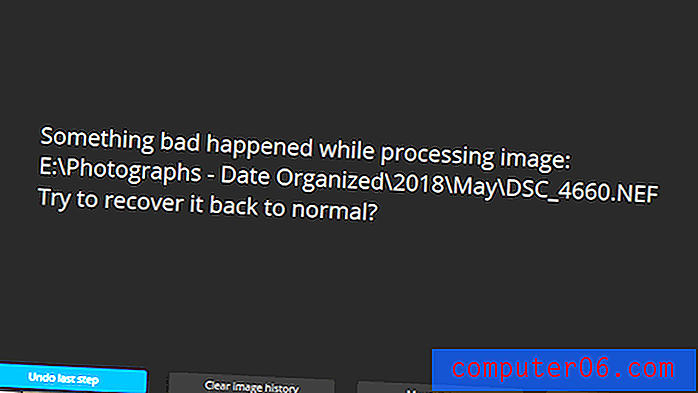
Tavaliselt kukkusin Luminari alla ilma tõrketeateta, kuid need probleemid ilmnesid ka juhuslikult.
Affinity Photo oli üldiselt üsna reageeriv ja minu testimise ajal ei olnud kunagi mingeid krahhe ega muid stabiilsusega seotud probleeme. Ainus probleem, millega ma kokku puutusin, oli aeg-ajalt viivitus tehtud muudatuste kuvamisel, kui ma midagi dramaatiliselt muutsin. 24-megapikslised RAW-pildid, mida ma testimisel kasutasin, ei tohiks võimsates arvutites nagu minu testmasin põhjustada mingeid viivitusi, kuid enamasti oli redigeerimisprotsess reageeriv.
Võitja : Affinity Photo.
Hinnakujundus ja väärtus
Aastaid oli Adobe-l pilditöötlustarkvara virtuaalne monopol, kuid nad muutsid kogu tarkvarakataloogi tellimismudeliks, mis oli paljude nende kasutajate meelehärmiks. Nii Skylum kui ka Serif on selle tohutu turulünga ära kasutanud ning mõlemad on saadaval ühekordsete ostudena Maci ja Windowsi opsüsteemidele.
Affinity Photo on taskukohasem variant hinnaga $ 49.99 USD ja seda saab installida kuni kahele arvutile isiklikuks tarbeks või kuni viieni arvutit koduseks mitteäriliseks kasutamiseks. Peate ostma eraldi litsentsi Windowsi ja Maci versioonidele, nii et pidage seda meeles, kui kasutate segaökosüsteemi.
Luminar maksab 69, 99 dollarit ja seda saab installida kuni viide arvutisse, sealhulgas opsüsteemide segu. Kuid see opsüsteemide segu ei korva kõrgemat ostuhinda ja piiratud funktsioone.
Võitja : Affinity Photo. Tonn lisavõimalusi madalama hinnaga loob selge konkurentsieelise eelise.
Lõplik kohtuotsus
Neile, kes otsite tõsist professionaalse taseme fototöötlejat, on Affinity Photo parem valik kui Luminar 3. Selle ulatuslikud redigeerimisvõimalused ületavad palju Luminaril leiduvaid ning see on praktilises kasutuses palju usaldusväärsem ja stabiilsem.
Luminar 3 on palju lihtsam kasutada, kuid see lihtsus sünnib piiratud funktsioonide komplektist. Affinity Photo pigistab samasse ruumi palju rohkem funktsioone, ehkki see võiks tõesti kasutada sidusamat kasutajaliidese kujundust. Kui teil on kannatlikkust kohandada paigutust ise vastavalt oma vajadustele, peaksite suutma asju üsna palju lihtsustada.
Luminaril on teie fotokogu haldamiseks raamatukogu mooduli eelis, kuid selle kirjutamise ajal on see endiselt üsna algelises olekus ning Luminari võitja ringi surumiseks ei piisa boonusest. Mul oli suuri lootusi selle Luminari uusima versiooni osas, kuid see vajab veel tõsist tööd, enne kui see tõsiseks kasutamiseks valmis on. Skylum on kavandanud värskenduste tegevuskava 2019. aastaks, nii et jälgin koos Luminariga, et näha, kas need lahendavad selle mõned masendavad probleemid, kuid praegu on Affinity Photo parem pildiredaktor.
Kui see ülevaade teid endiselt ei veena, pakuvad mõlemad programmid tasuta prooviversioone ilma funktsioonide piiranguteta. Luminar pakub teile selle hindamiseks 30 päeva ja Affinity Photo annab teile 10 päeva meelt järele teha. Võtke need ise välja ise, et saaksite redigeerida ja vaadake, milline programm sobib teile kõige paremini!